Hvordan oprettes en rulleliste med hyperlinks i Excel?
I Excel kan tilføjelse af rulleliste hjælpe os med at løse vores arbejde effektivt og nemt, men har du nogensinde prøvet at oprette rulleliste med hyperlinks, når du vælger URL-adressen fra rullelisten, åbnes hyperlinket automatisk? Denne artikel vil jeg tale om, hvordan man opretter rulleliste med aktiverede hyperlinks i Excel.
Opret rulleliste med hyperlinks ved hjælp af formlen
Opret rulleliste med hyperlinks ved hjælp af kombinationsfeltet
Opret rulleliste med hyperlinks ved hjælp af formlen
Der er ingen direkte måde at oprette rullelisten med aktiverede hyperlinks i Excel på, men du kan indsætte en formel for at aktivere det valgte hyperlink fra rullelisten, gør som dette:
Når du har oprettet rullelisten, skal du indtaste denne formel: = HYPERLINK (D2, "Gå til websted!") (D2 er rullelisten celle) i celle E2, som ved siden af din rulleliste celle, og tryk på Indtast nøgle, så når du vælger et URL-hyperlink fra rullelisten og klikker på formelcellen, åbnes hyperlinket.

Opret rulleliste med hyperlinks ved hjælp af kombinationsfeltet
Faktisk kan du også oprette en rulleliste med hyperlinks ved hjælp af kombinationsfeltet, og når du vælger et hyperlink fra kombinationsfeltet, aktiveres det med det samme. Gør følgende:
Først skal du oprette to rækkevidde til din hyperlinkliste og en linket celle.
1. Giv din hyperlinkliste et intervalnavn “Hyperlinks”Og navngiv en tom celle“Linked_cell”Som er den sammenkædede celle i kombinationsfeltets værdi i Navn Box, se skærmbilleder:
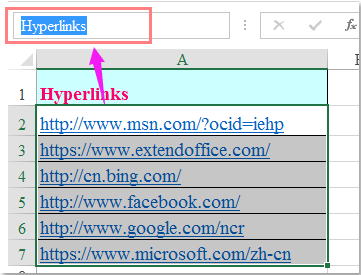

For det andet skal du oprette en kombinationsboks og formatere kontrolelementet.
2. Klik Udvikler > indsatte > Kombinationsfelt, og træk markøren for at tegne et kombinationsfelt efter behov.

Tips: Hvis der ikke er nogen Udvikler fanen i dit bånd, læs venligst denne artikel Hvordan vises / viser fanen udvikler i Excel 2007/2010/2013 Ribbon? for at aktivere det.
3. Når du har indsat kombinationsboksen, skal du højreklikke på den og vælge FormatkontrolI Formatkontrol dialogboksen, klik kontrol fanen, og indtast Hyperlinks , Linked_cell som er de rækkevidde, du har oprettet i trin 1 i Indgangsområde , Cellelink tekstfelter separat, se skærmbillede:

4. Klik derefter på OK for at afslutte indstillingerne, skal du højreklikke på kombinationsboksen og vælge Tildel makro fra genvejsmenuen i Tildel makro dialogboksen, klik Ny knap, se skærmbillede:

5. I sprang ud Microsoft Visual Basic til applikationer vindue, kopier og indsæt følgende kode mellem scripts, se skærmbillede:
VBA-kode: aktiver hyperlinks fra kombinationsfelt:
HyperLink_Index = Range("Linked_cell")
If Range("HyperLinks").Offset(HyperLink_Index - 1, 0).Hyperlinks(1).Name <> "" Then
Range("HyperLinks").Offset(HyperLink_Index - 1, 0).Hyperlinks(1).Follow NewWindow:=False, AddHistory:=True
End If
6. Gem derefter denne kode, og nu, når du vælger et hyperlink fra kombinationsboksen, åbnes hyperlinket automatisk.
Demo: Opret rulleliste med hyperlinks i Excel
Bedste kontorproduktivitetsværktøjer
Overlad dine Excel-færdigheder med Kutools til Excel, og oplev effektivitet som aldrig før. Kutools til Excel tilbyder over 300 avancerede funktioner for at øge produktiviteten og spare tid. Klik her for at få den funktion, du har mest brug for...

Fanen Office bringer en grænseflade til et kontor med Office, og gør dit arbejde meget lettere
- Aktiver redigering og læsning af faner i Word, Excel, PowerPoint, Publisher, Access, Visio og Project.
- Åbn og opret flere dokumenter i nye faner i det samme vindue snarere end i nye vinduer.
- Øger din produktivitet med 50 % og reducerer hundredvis af museklik for dig hver dag!
